バッテリーのキャリブレーション(バッテリーのリセット)は、iPhoneのメンテナンスにおいて非常に重要な作業です。
しかし、残念なことに、多くの人はその重要性を理解しておらず、実行する人はほとんどいません。
バッテリーが適切にキャリブレーションされていなければ、充電残量が正しく表示されなかったり、充電の持ちがわるくなったり、バッテリー寿命が短くなったりします。
充電残量のパーセンテージが一桁になるとiPhoneが突然シャットダウンすることがあるなら、バッテリーのキャリブレーション不良の疑いがあります。
キャリブレーション不良の原因はさまざまです。ソフトウェアのアップデート、バックグラウンドアプリのリフレッシュ、新機能の追加、そのほか、日常的に使っているだけでもキャリブレーションがおかしくなることがあります。
少なくとも1カ月に1回はバッテリーをキャリブレーションするのが理想です。できるだけ頻繁に実行してください。
キャリブレーションの準備
キャリブレーションを開始する前に、いくつかの準備作業が必要です。その多くは、電力消費を抑えるために、機能やサービスを無効にするという作業です。
キャリブレーションが終わったら、無効にした機能やサービスを再び有効にすることができます。
1. 位置情報サービスを無効にする
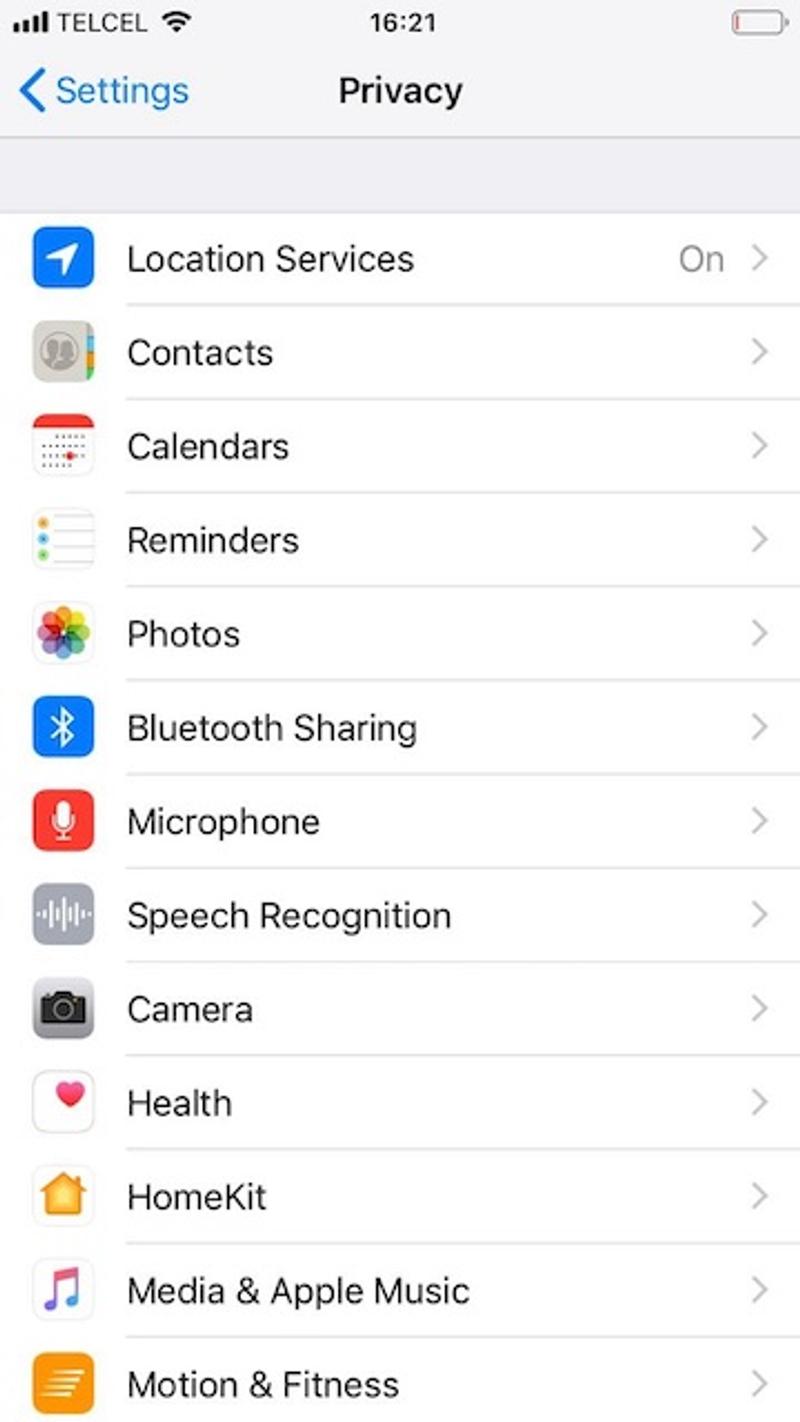
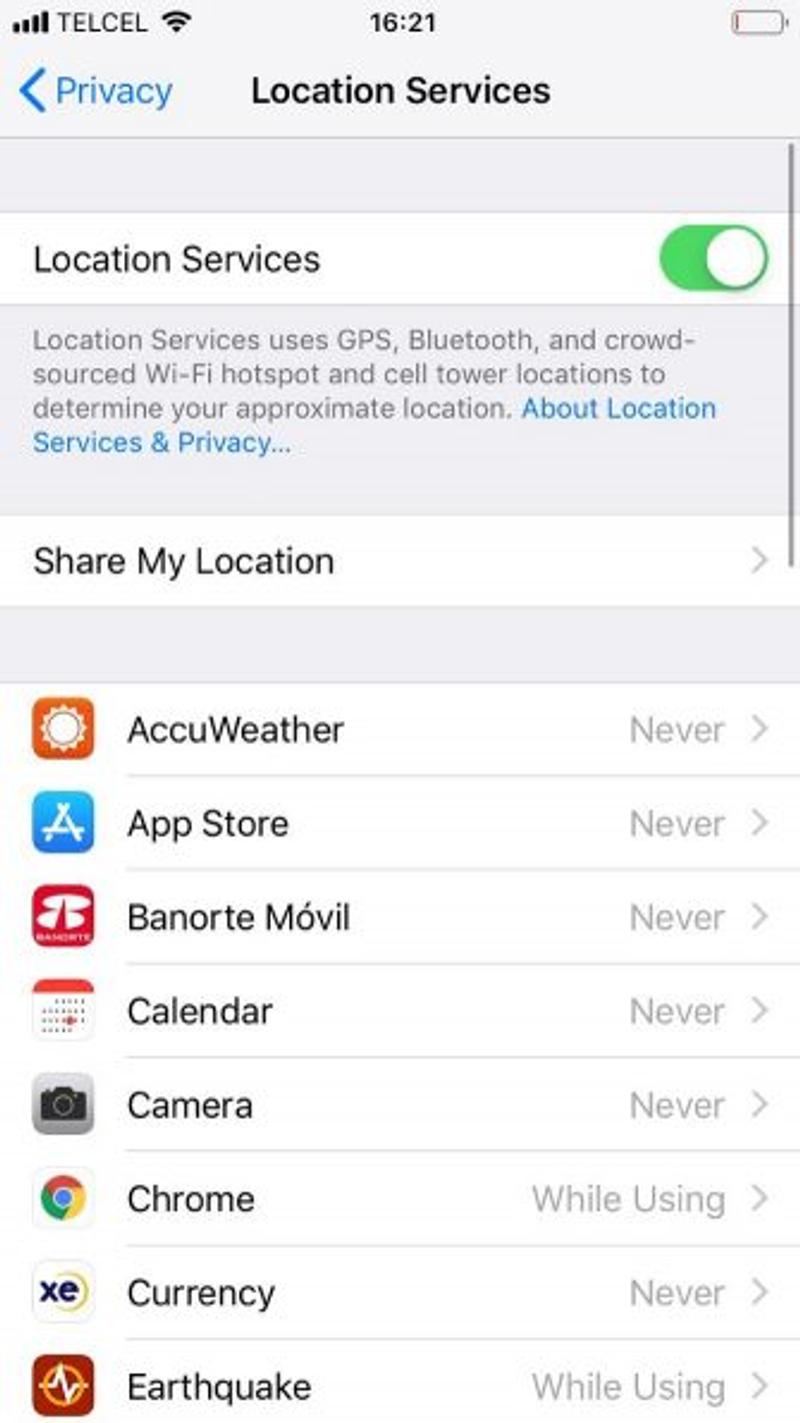
位置情報サービスを無効にする手順:
- [設定]アプリを開く
- スクロールダウンして[プライバシー]をタップする。
- [位置情報サービス]を選択。
- [位置情報サービス]のスイッチをオフにする。
位置情報サービスは、iPhoneを紛失した際に、iPhoneを追跡するのに使用するものです。キャリブレーションが完了したら、忘れずにオンにしておきましょう。
2. Appのバックグラウンド更新を無効にする
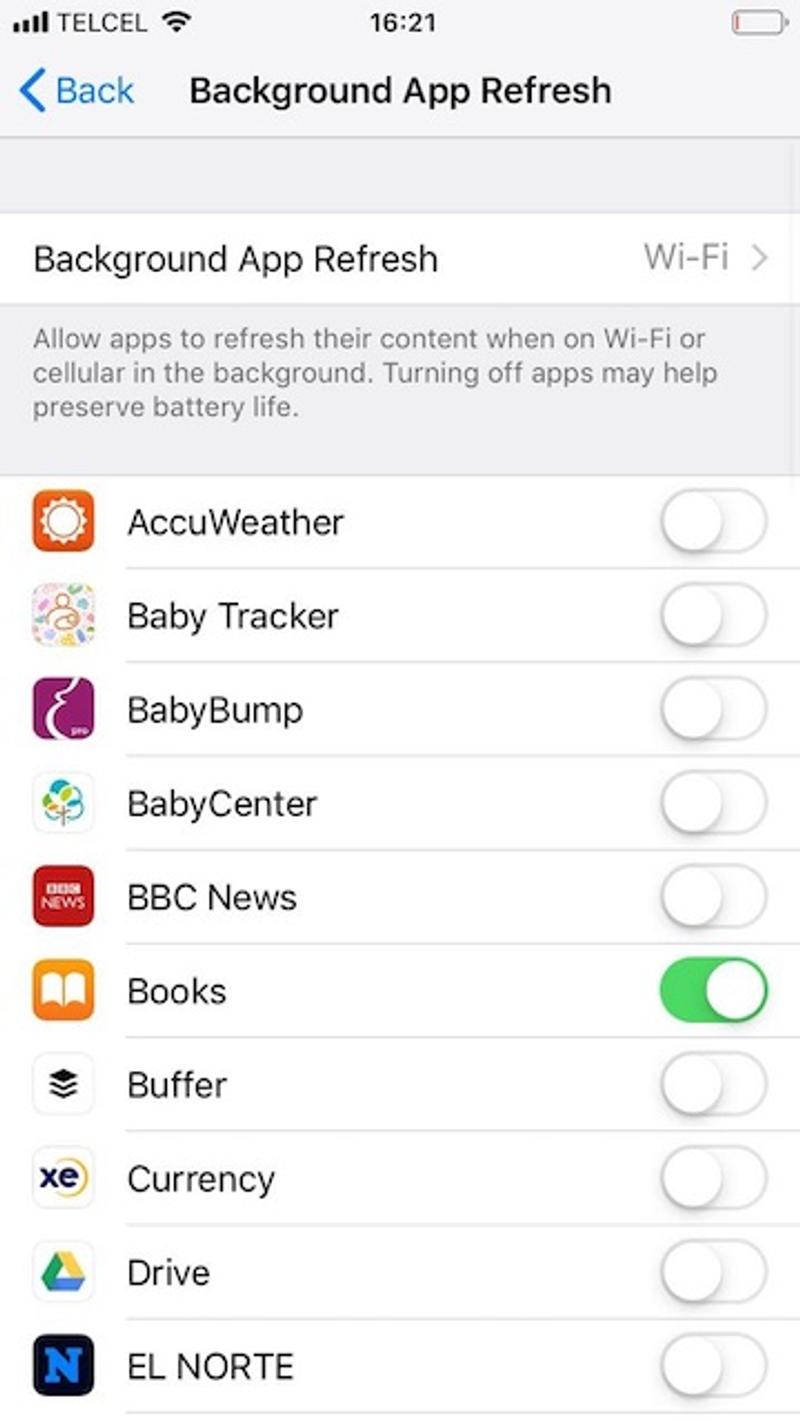
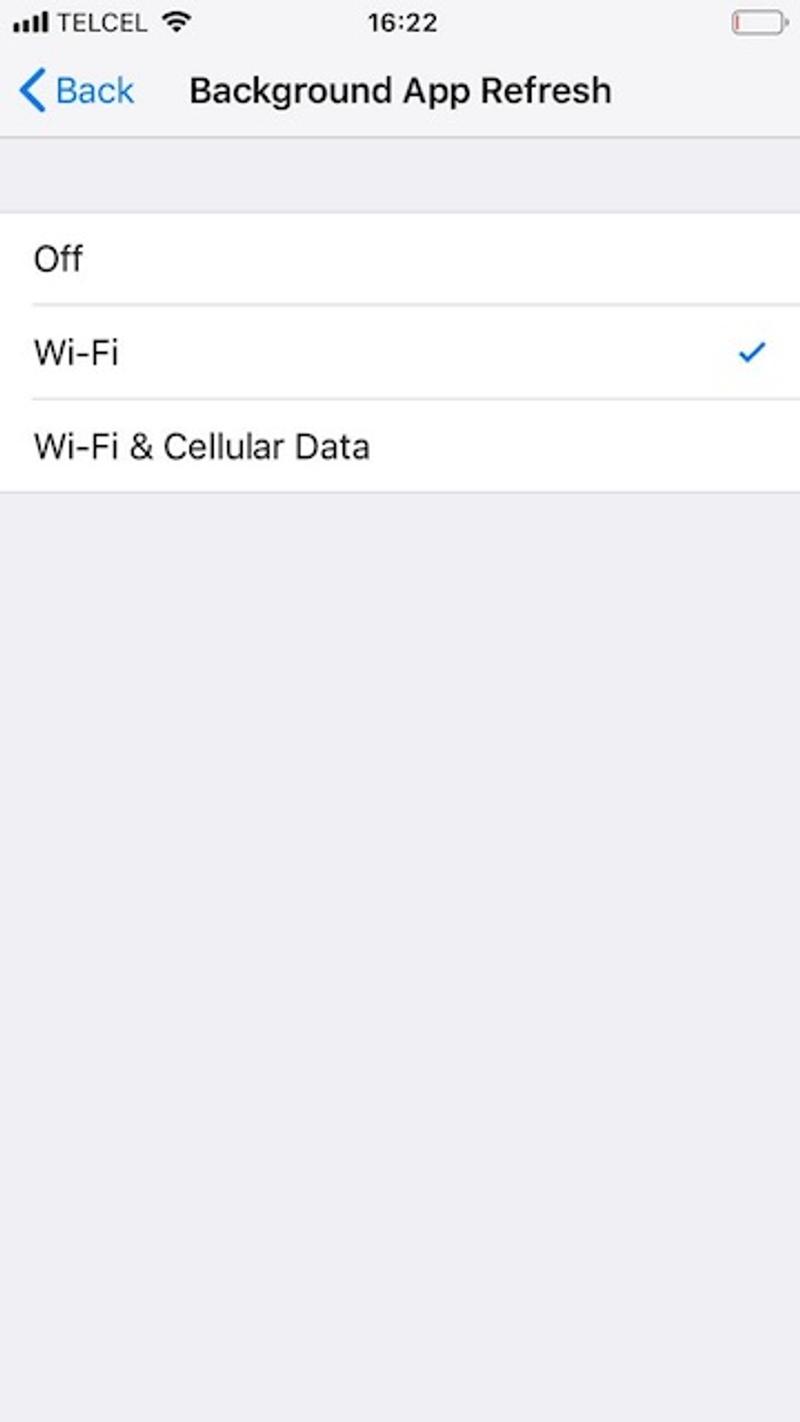
Appのバックグラウンド更新を無効にする手順:
- [設定]アプリを開く。
- [一般]をタップ。
- [Appのバックグラウンド更新]を選択。
- [Appのバックグラウンド更新]をもう一度タップ。
- [オフ]を選択。
画面の明るさを最低値にする
画面の明るさを最低値にする手順:
- [設定]画面を開く。
- スクロールダウンして[画面表示と明るさ]を選択。
- スライドバーを左端に移動させる。
画面の明るさといえば、iOSに、夜間に画面を見やすくするダークモード機能が追加されたことを忘れないでください。
3. 自動更新を無効にする
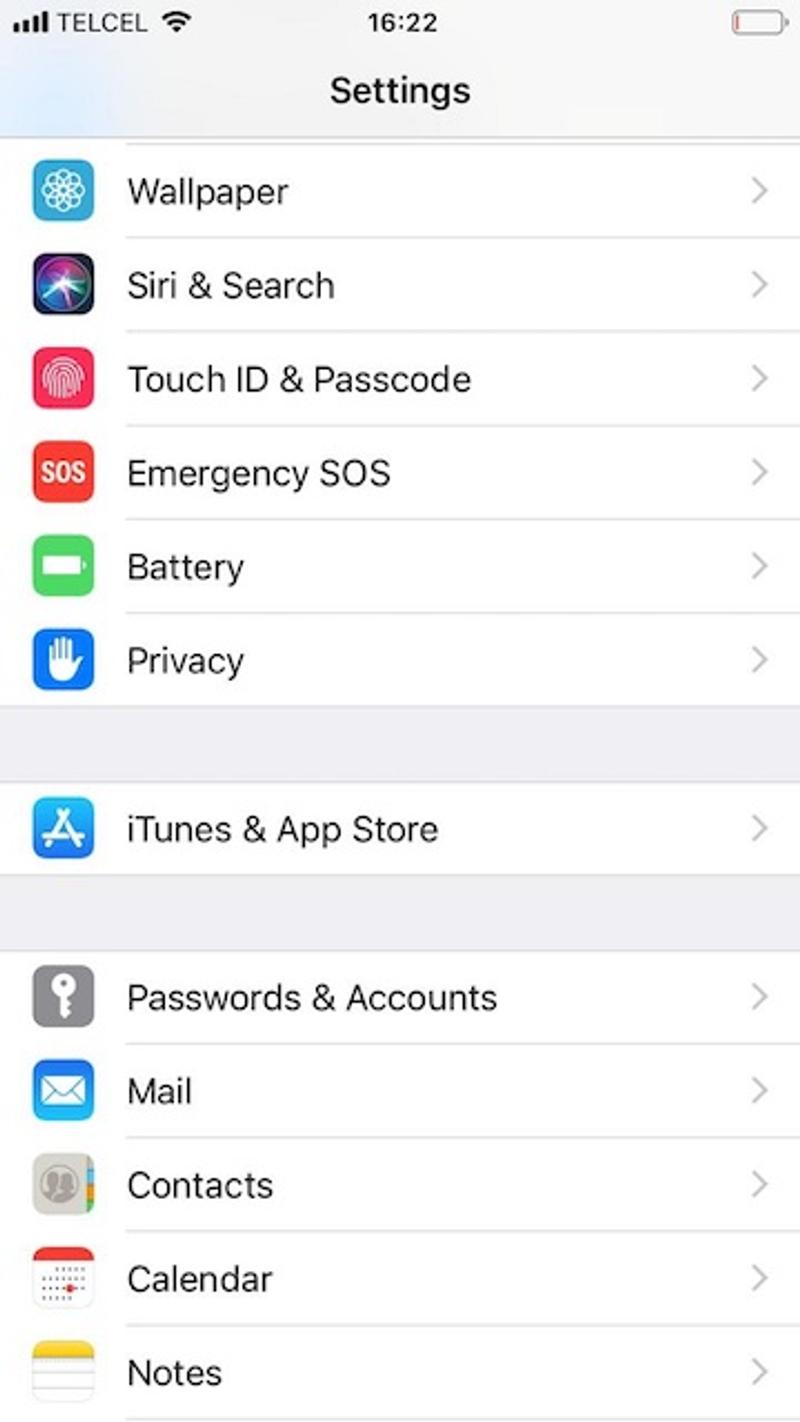
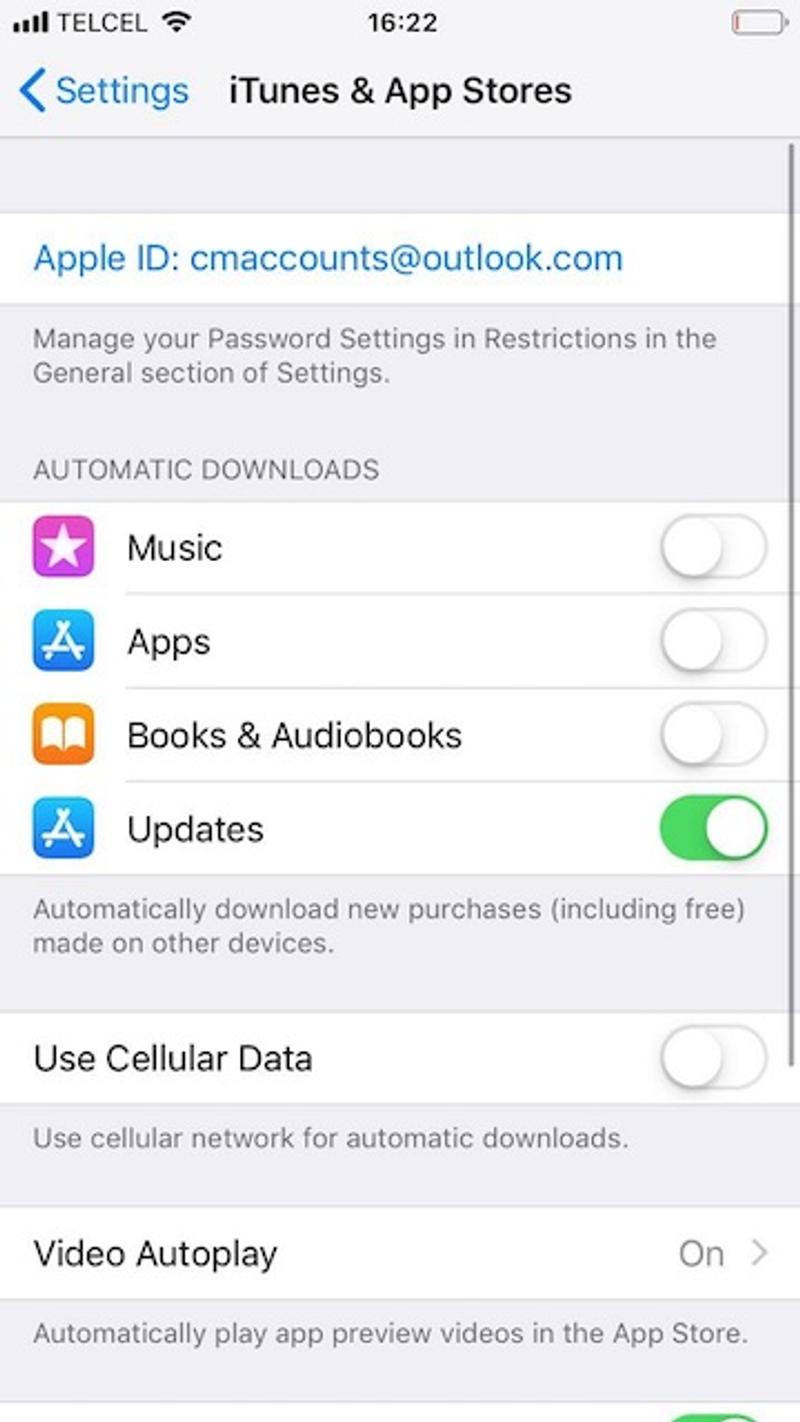
最後に、以下の手順に従って自動更新をオフにします:
- [設定]画面を開く。
- スクロールダウンし、[iTunes と App Store]をタップ。
- [更新]のスイッチをオフにしる。
また、[設定]>[バッテリー]で、低電力モードになっていないかを確認してください。
iPhoneバッテリーのキャリブレーション作業
これで、キャリブレーションを実行する準備が整いました。この作業にはかなりの忍耐が必要です。フル充電と放電のサイクルを2回繰り返さなければなりません。
幸い、サードパーティのツールやアプリを使う必要はありません。
App Storeに登録されている、iPhoneのバッテリーをリセットできると謳うアプリは無視してください。最悪の場合、詐欺アプリの可能性もあります。
ステップ 1:バッテリーを放電する
最初のステップは、バッテリーを完全に使い切ることです。普段どおりに使えば問題ありません。作業時間を短縮したいなら、長いYouTube動画を最大音量で再生するとよいでしょう。
ステップ 2:3時間待つ
充電がわずかに残っているにもかかわらず、iPhoneが自動的にシャットダウンすることに気づいた人もいるかもしれません。
これは、わざとそうなるように設計されているものです。アプリの現在の状態を保存するだけの余裕を与え、データが失われないようにしています。
今回のキャリブレーション作業では、バッテリーを最後の一滴まで絞り切らなければなりません。
そのための唯一の方法は待つことです。長ければ長いほどいいのですが、最低3時間は待つようにします。時間に余裕があるなら、一晩放置してください。
ステップ 3:バッテリーを充電する
次は、iPhoneのバッテリーを充電します。最適性能を得るために、以下の3つのポイントを守ってください。
- パソコンにつなぐのではなく、壁の電源コンセントを使う。
- なるべくApple純正の充電器を使用する。最低でも、格安のコピー品ではなく、信頼できるライトニングケーブルを使うこと。
- 充電が100%になっても、数時間そのまま充電を続ける。キャリブレーションが正しく行われるためには、バッテリーが完全に充電される必要がある。
ステップ 4:バッテリーを放電する
ステップ1の手順をもう一度実行します。やり方は同じです。iPhoneのバッテリーを完全に放電してください。
普段どおりに使ってもいいし、音楽や動画をループ再生させてもいいでしょう。
ステップ 5:もう一度3時間待つ
また繰り返しになりますが、確実に実行してください。もう一度、バッテリーを最後の一滴まで絞り出す必要があります。放置する時間が長いほどよいのは、今回も同じです。
ステップ 6:バッテリーを充電する
iPhoneをもう一度充電します。1回目と同じように、充電が100%になっても、数時間、充電を続けるようにします。
充電が完了したら、はじめに無効にした機能やサービスを有効にしてください。位置情報サービス、Appのバックグラウンド更新、自動更新、画面の明るさの設定を元に戻します。
バッテリーの問題を解決するその他の方法
キャリブレーションをしてもバッテリーの問題が解消しないときは、少しお金を払ってバッテリーを新しいものと交換しましょう。自信がある人は自分で作業するのもありですが、そうするとiPhoneの保証が無効となることに注意してください。
最寄りのApple Storeにお問い合わせてみてください。交換費用はあなたが思っているより安いかもしれません。
iPhoneのメンテナンスと寿命を長くする方法を学びたい人は、こちらの「iPhoneのバッテリー完全ガイド」をご覧ください。
あわせて読みたい
Image: Karlis Dambrans/Shutterstock.com
Original Article: How to Calibrate an iPhone Battery in 6 Easy Steps by MakeUseOf



















